Siedzisz na kanapie Obejrzyj ostatni odcinek niebieskawy Z dzieckiem, gdy zadzwoni dzwonek do drzwi lub usłyszysz odgłosy z pokoju dziecinnego. Jeśli masz Chromecasta Google podłączonego do telewizora, nie musisz wyciągać telefonu ani podnosić szyi, aby zobaczyć Inteligentny wyświetlacz Nest Hub W kuchni – możesz po prostu poprosić Google o pokazanie na żywo obrazu z dzwonka do drzwi lub kamery bezpieczeństwa bezpośrednio na wspomnianym telewizorze.
Dowolna kompatybilna kamera bezpieczeństwa firmy Nest, Arlo, Wyze, Eufy, Netatmo, TP-Link Kasa, i inni Może być przesyłany strumieniowo bezpośrednio na duży ekran za pomocą dowolnej generacji Chromecasta. I Od zeszłego miesiąca możesz teraz przesyłać strumieniowo najnowsze kamery Nest Cam, Ponadto, o ile masz plik Chromecast z Google TV. Oto pełna lista kamer Nest, które możesz przesyłać strumieniowo:
(* Działa tylko z Chromecastem z Google TV)
Po uruchomieniu kamer i Chromecasta możesz łatwo oglądać transmisje na żywo na telewizorze. Upewnij się tylko, że kamera i Chromecast są połączone z tą samą siecią Wi-Fi. (Jeśli początkowo skonfigurowałeś go za pomocą aplikacji Google Home, wszystko powinno być w porządku.) Następnie wykonaj następujące kroki.
Połącz telewizor z Chromecastem za pomocą aplikacji Google Home
Najpierw upewnij się, że Chromecast jest połączony z tym samym kontem co smartfon lub tablet.
- Otwórz aplikację Home na smartfonie.
- Poszukaj pudełka Chromecasta – będzie ono znajdować się na dole pokoju, w którym zostało umieszczone podczas konfiguracji.
- Dotknij i przytrzymaj kafelek.
- dotknij Ustawienia w prawym górnym rogu.
- Kran uznanie i udostępnianie.
- Jeśli Twoje urządzenie nie jest zrootowane, u góry strony zobaczysz baner z napisem Aktywuj sterowanie głosowe i nie tylko.
- Dotknij go i postępuj zgodnie z instrukcjami, aby podłączyć Chromecasta do Google Home.
- Jeśli Twoje urządzenie jest już podłączone, logo nie będzie tam, a Twój adres e-mail pojawi się pod nim połączone konta)co oznacza, że telewizor jest już podłączony.
:no_upscale()/cdn.vox-cdn.com/uploads/chorus_asset/file/22902333/dseifert_4748_nest_doorbell_cam_battery_3.jpg)
Pokaż swój dzwonek wideo lub kamerę bezpieczeństwa na telewizorze
Możesz oglądać transmisje na żywo z dowolnej zgodnej kamery bezpieczeństwa lub dzwonka wideo bezpośrednio na telewizorze, używając tylko swojego głosu.
- Powiedz „OK, Google” lub „Hej, Google”, a następnie „pokaż [camera name] na mnie [TV or Chromecast device name]do inteligentnego głośnika, wyświetlacza lub Asystenta Google na smartfonie lub tablecie.
- Jeśli masz Chromecasta z Google TV, naciśnij i przytrzymaj przycisk Asystenta Google na pilocie głosowym i powiedz „OK, Google” lub „Hej, Google”, a następnie „pokaż” [camera name]. ”
- Aby przerwać karmienie, powiedz „Stop [TV or Chromecast device name]Możesz też nacisnąć przycisk Home Chromecasta za pomocą pilota głosowego Google TV.

„Nieuleczalny myśliciel. Miłośnik jedzenia. Subtelnie czarujący badacz alkoholu. Zwolennik popkultury”.




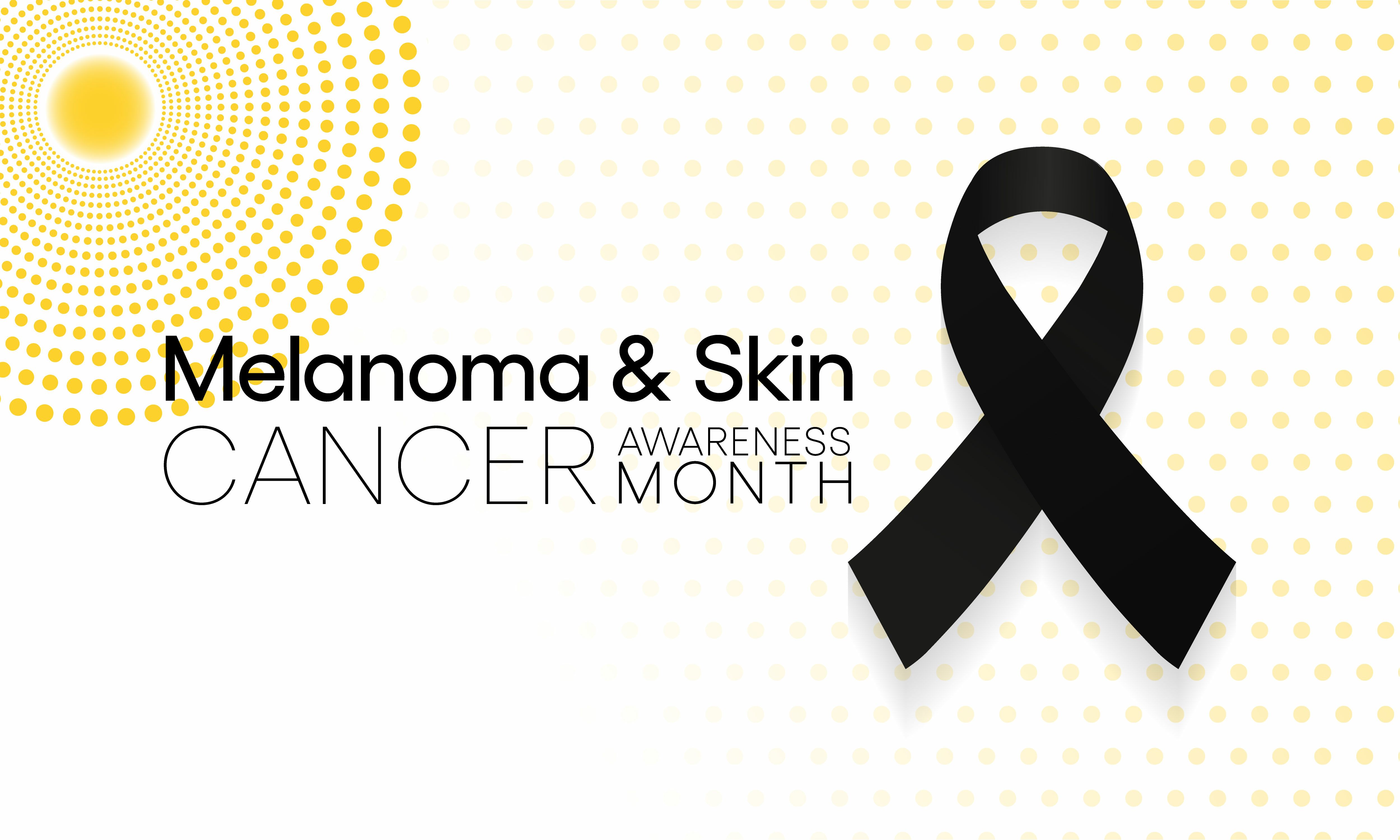


More Stories
Mystery Show to darmowa galeria Game Boy Camera, której akcja rozgrywa się w nawiedzonym domu
Nowatorska nieujemna metoda modelowania Bayesa służąca do przewidywania przeżycia raka przy użyciu wielowymiarowych danych omicznych Metodologia badań medycznych BMC
Tim Cook potwierdza, że Apple w ciągu kilku dni ujawni wielkie plany dotyczące sztucznej inteligencji